- AIオンラインツール
- 画像 アップスケーリング
- フリー ウォーターマーク除去
- フリー 背景除去
- フリー ビデオ変換
- フリー 動画録画
- ヘルプセンター
- ダウンロードセンター
- サポート
- 記事一覧
- FAQセンター
誤操作
ハードドライブの復元
外付けデバイスの復元
クラッシュしたOSの復元
その他の復元状況
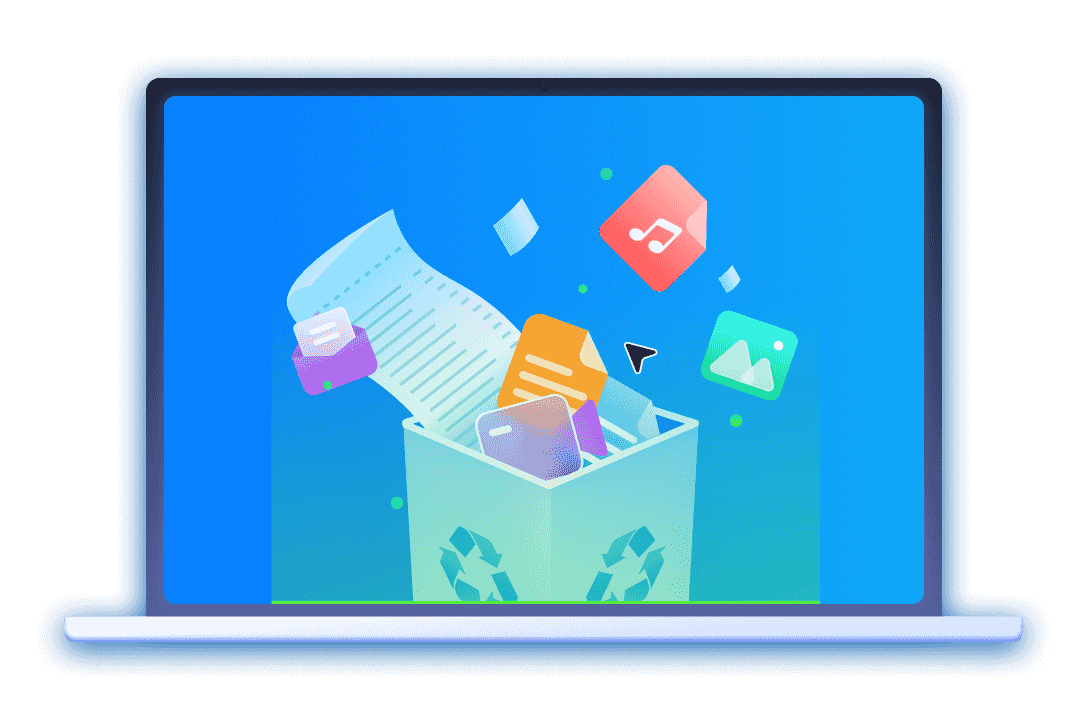
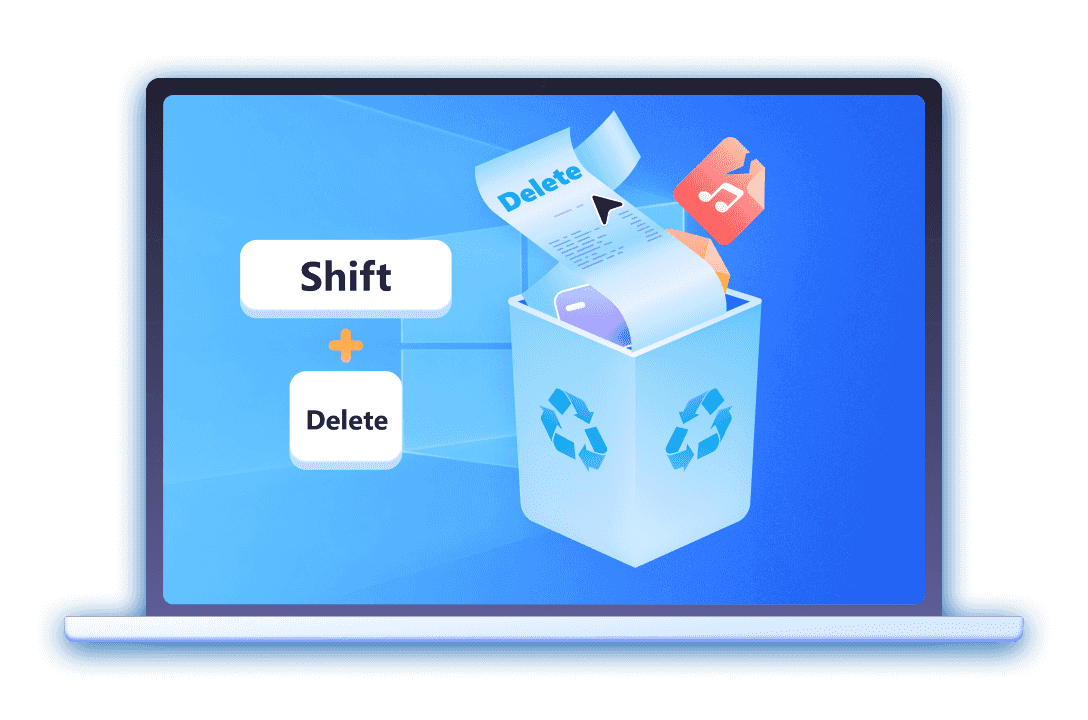
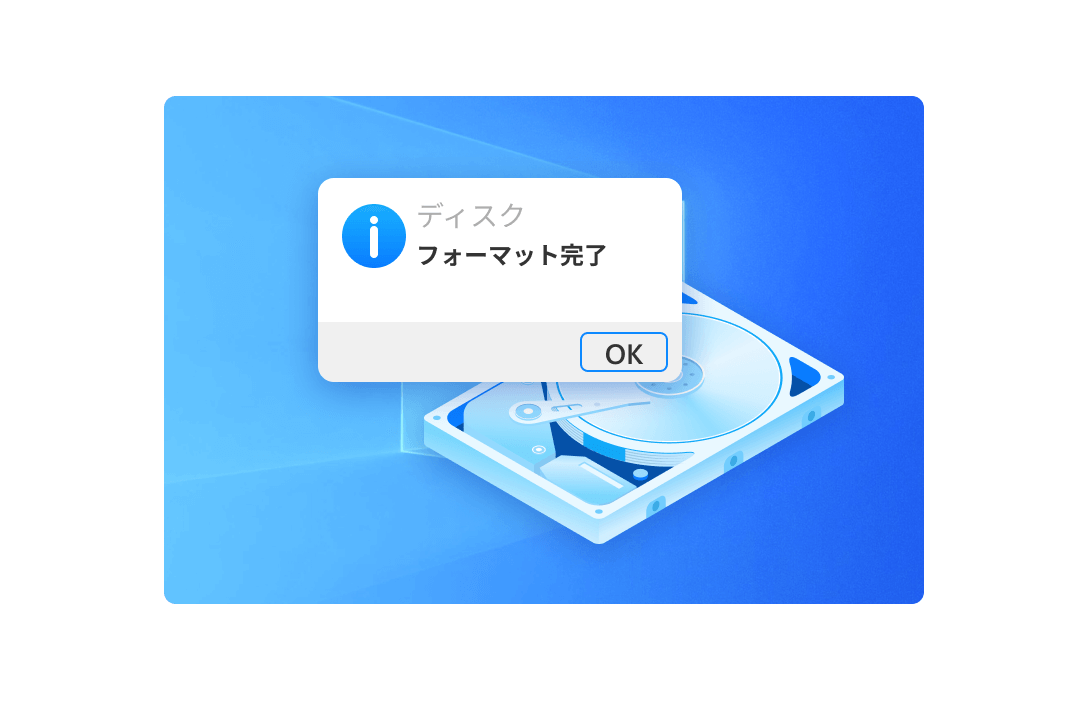
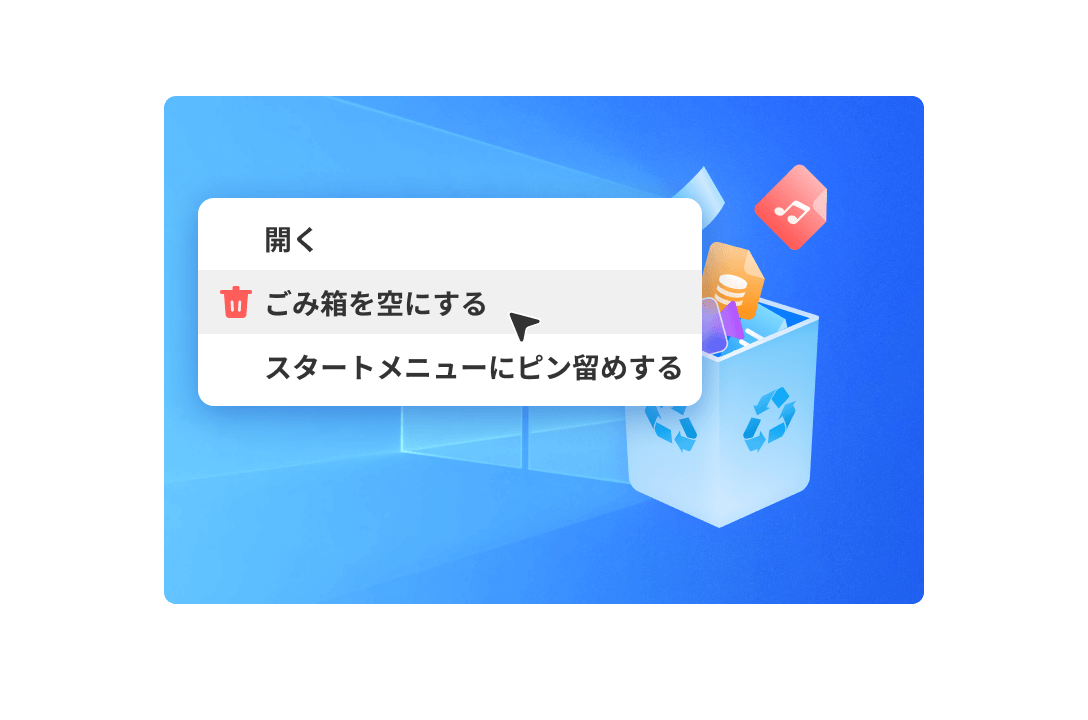
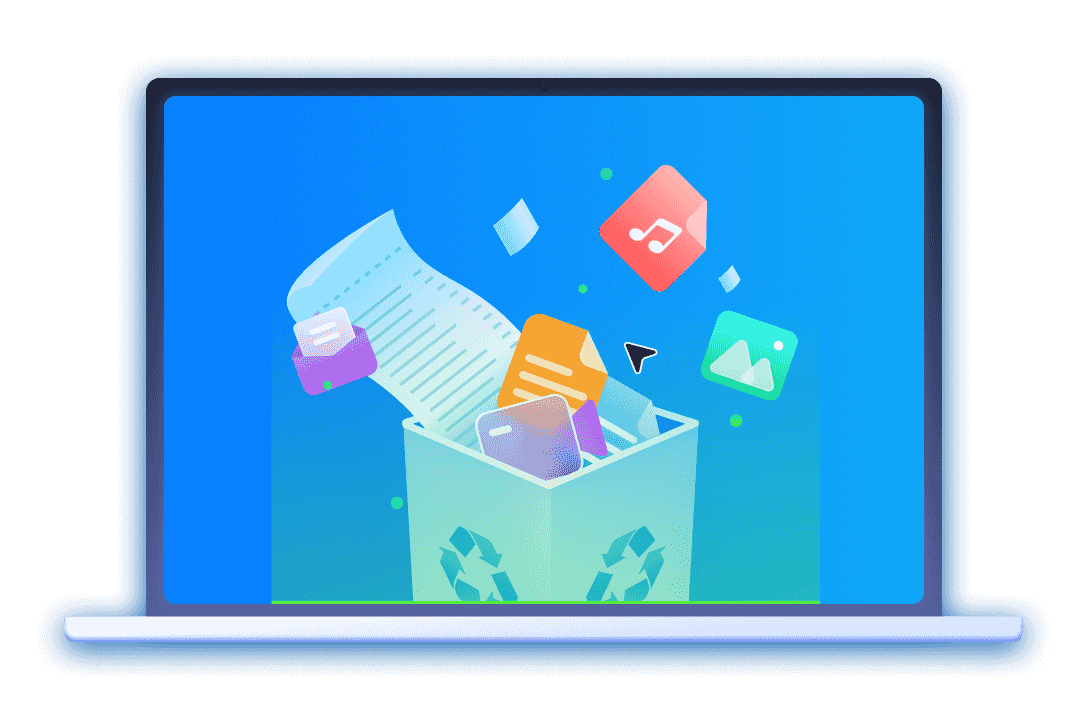
誤操作
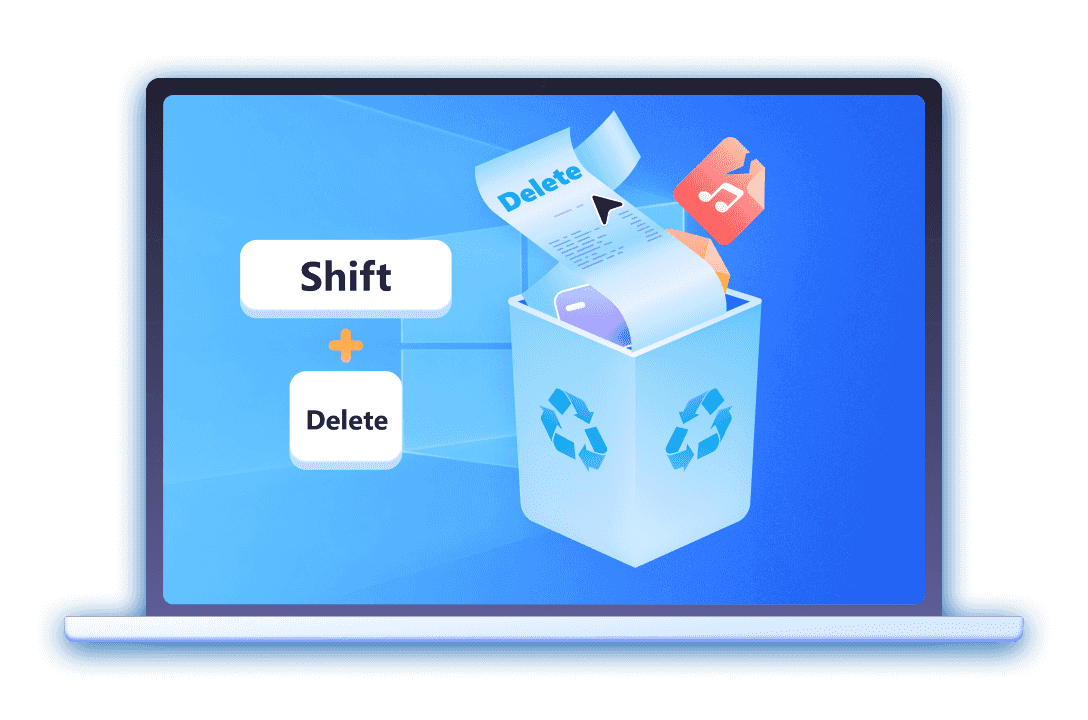
Shift + Deleteで削除
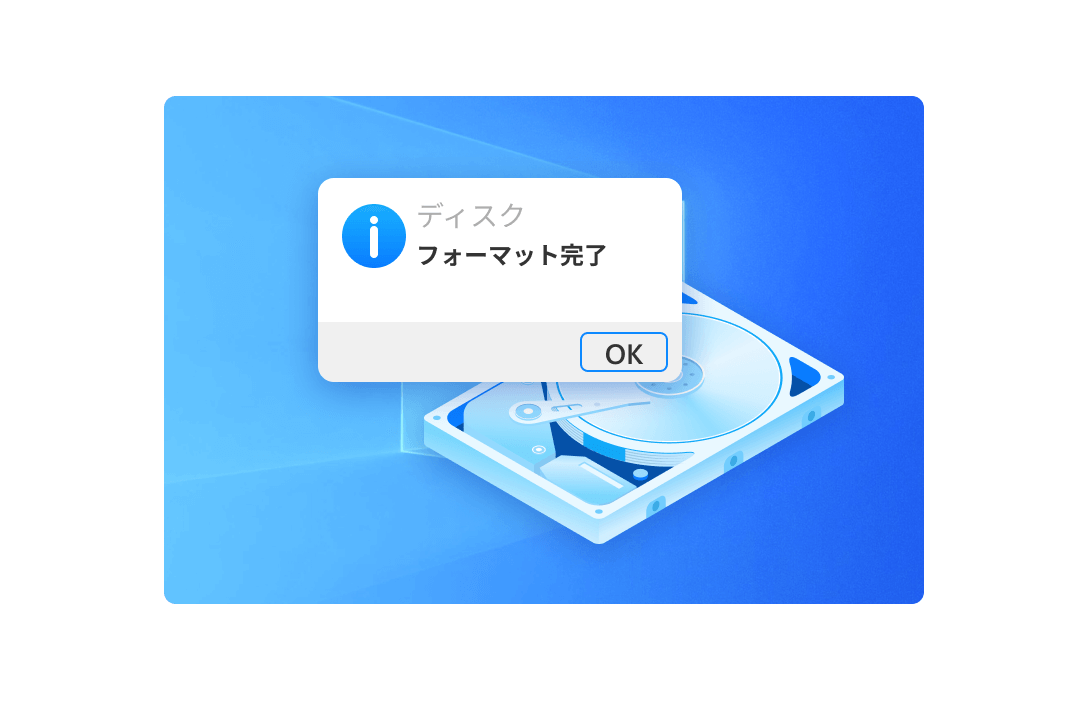
誤ってフォーマットによって削除
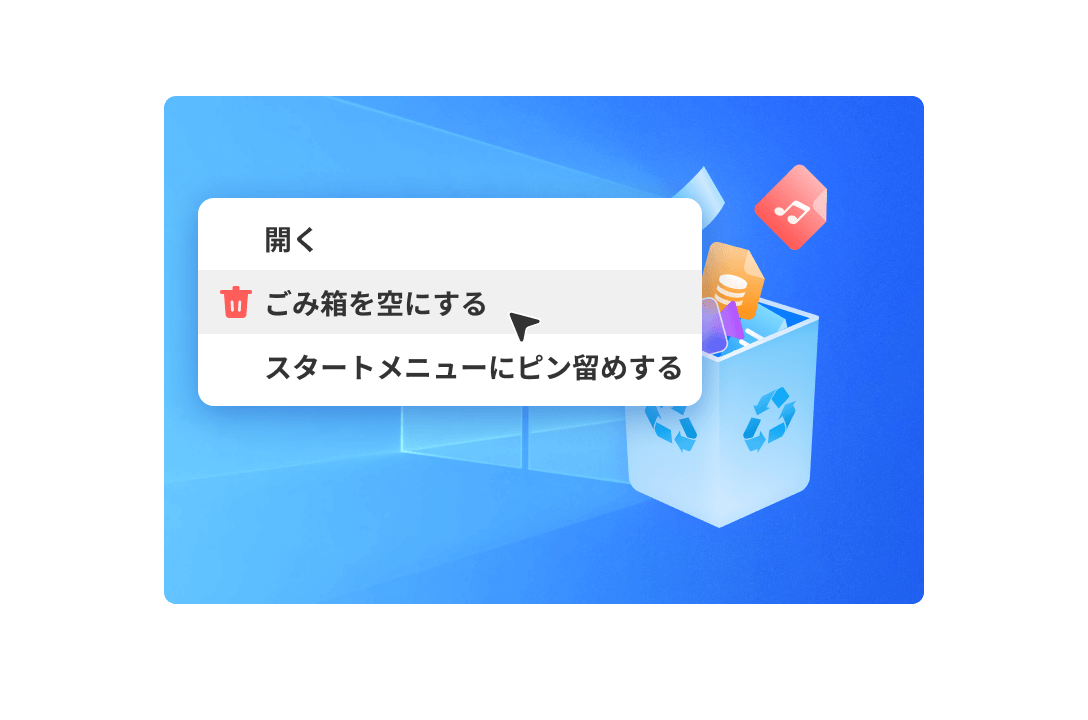
ごみ箱を空にする
誤操作
これは誰もが遭遇する可能性のある最も一般的な状況です。誤ってファイルを削除してしまうことがあります。時にはそれに気付かないこともあります。Aiseesoft フリー データ復元により、すぐにファイルを復元できます。
Windows 11/10/8/7 サポート
この無料のファイル復元ソフトウェアは、複数のデータストレージデバイスと広く互換性があります。重要なファイルをどこに保存しても、簡単に復元できます。
メモリーカード
コンパクトフラッシュカード、セキュアデジタルカード、SDカード、メモリースティックなどのカードからのメモリカードの復元をサポートします。
パソコン
この復元ソフトは、Windows 11/10/8.1/8/7/Vista/XP および macOS Catalina、Mojave、High Sierra、El Capitanなどからの復元をサポートします。
フラッシュドライブ
SanDisk、Samsung、Kingston、Silicon Powerなどのフラッシュドライブからデータを復元できます。
デジタルカメラ
Canon、GoPro、JVC、Panasonic、Samsung、Sony、Vivitar Camera Camcorderなどのデジタルカメラやビデオカメラからの復元をサポートします。
ハードドライブ
Parallel Advanced Technology Attachment、Serial ATA、Small Computer System Interface、またはSSDなどの外付けハードドライブの復旧をサポートします。
ドローン
Aiseesoft フリー データ復元は、DJI、AutelなどのさまざまなブランドのmicroSD カードを使用されたドローンからファイルを復元することもサポートしています。
ドライブレコーダー
Aiseesoft フリー データ復元は、さまざまなダッシュカム映像の幅広いビデオ形式をサポートしているため、ドライブレコーダーのデータ復旧ツールとも考えられます。
その他のストレージデバイス
このデータ復旧ソフトは、Zipディスク、その他のフロッピーディスク、スマホなどのリムーバブルドライブからデータを復旧するのに役立ちます。
Aiseesoft フリー データ復元はUSBドライブ、SDカード、パソコン、ラップトップ、ハードドライブ、カメラ、ドローン、監視機器などがサポートされています。
Aiseesoft フリー データ復元は、あらゆるデータ種類を復元できるの強力復元ソフトです。画像、動画、音声、ドキュメント、電子メール、パッケージなど、すべて簡単に復元できます。同時に、このプログラムには、見つかったデータを簡単に表示するためのフィルター機能も用意されています。
画像
JPG、TIFF/TIF、PNG、BMP、GIF、PSD、CRW、CR2、NEF、ORF、RAF、SR2、MRW、DCR、WMF、DNG、ERF、RAWなど
動画
AVIMOV、MP4、M4V、 3GP、3G2、WMV、ASF、FLV、SWF、MPG、RM/RMVBなど
音声
AIF/AIFF、M4A、MP3、WAV、WMA、MID/MIDI、OGG、AACなど
ドキュメント
DOC/DOCX、XLS/XLSX、PPT/PPTX、PDF、CWK、HTML/HTM、INDD、EPSなど
メール
PST、DBX、EMLXなど
その他
ZIP、RAR、SITおよびその他のデータ種類
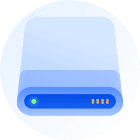



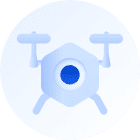


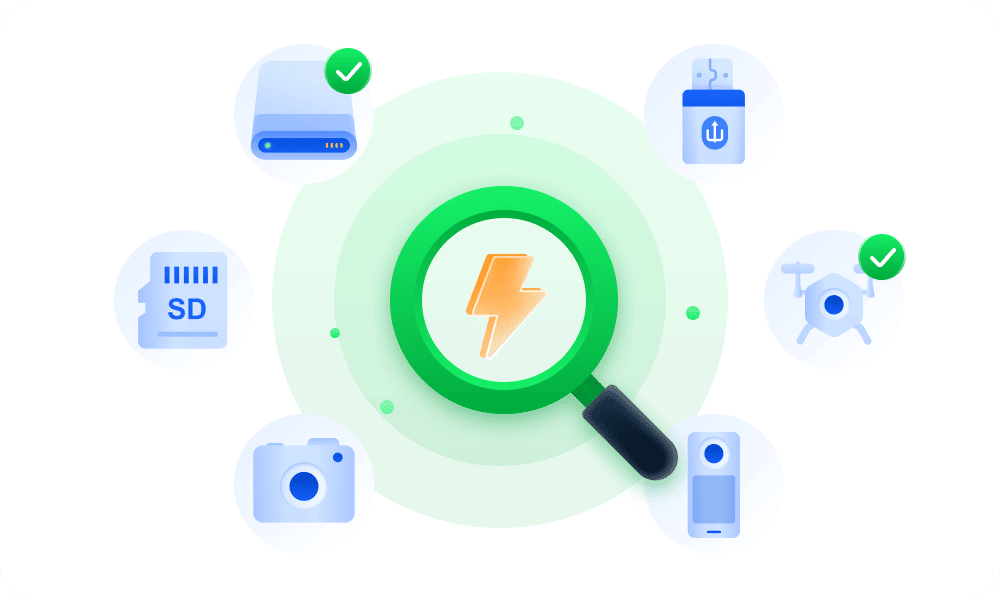
クイックスキャン
Aiseesoft フリー データ復元には、データスキャンプロセスを迅速に完了する機能があります。重要なファイルを紛失した場所がわかっている場合は、クイックスキャン機能を使用して数秒以内にファイルを復元できます。また、復元前に、この最高の無料ファイル復元ソフトではプレビュー機能が提供され、復元したいものであるかどうかを確認できます。
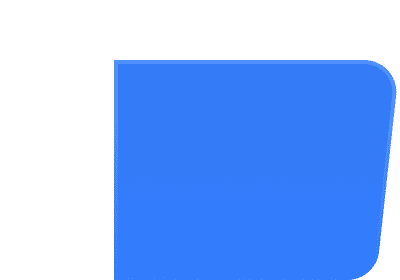


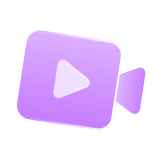
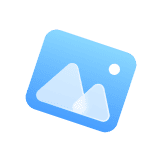

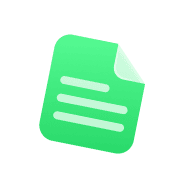

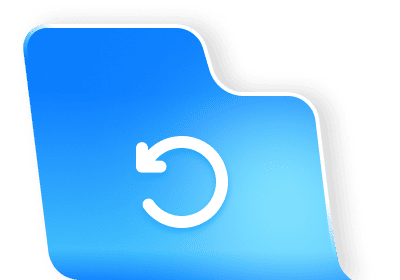
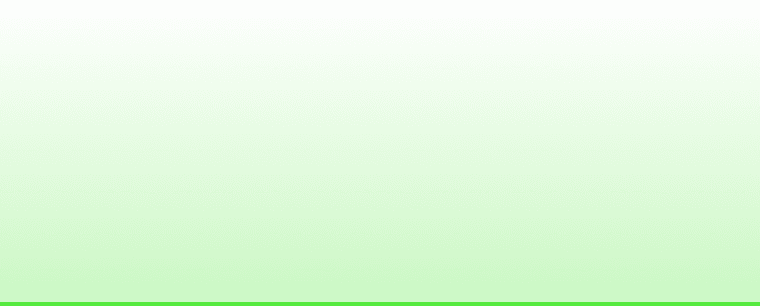
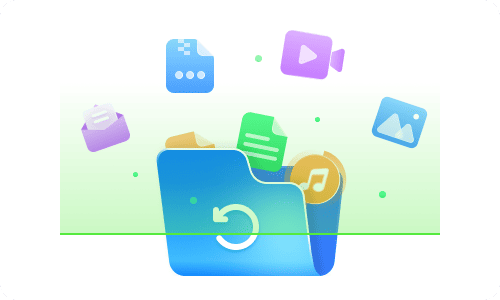
ディープスキャン
紛失したファイルが元々どこにあったかわからない場合は、ディープスキャン機能を使用してディスクまたはデバイスを完全に調査できます。この機能は、あらゆる場所で失われたデータを検出し、復元できます。Aiseesoftは最高の復旧率を保証します。
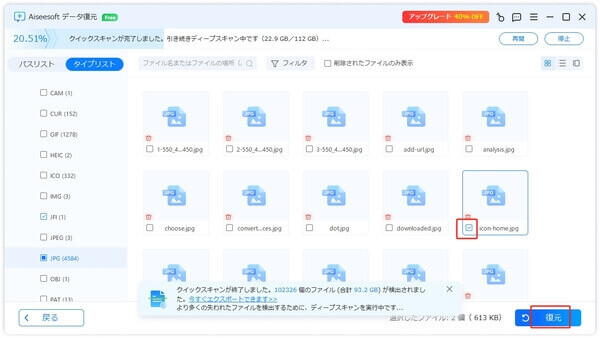
ステップ 1、 この最高の無料データ復旧ソフトをパソコンにダウンロード、インストールして実行します。
ステップ 2、 失われたデータのディスクドライブを選択し、削除されたファイルのスキャンを開始します。
ステップ 3、 失われたファイルを見つけてプレビューし、「復元」ボタンをクリックして消えたデータが復元できます。
完全なガイドはこちらから ->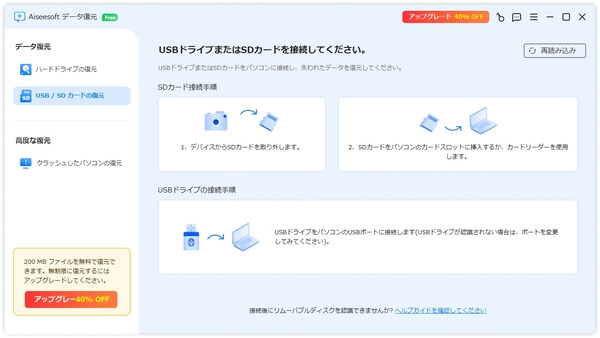
ステップ 1、 MacまたはPCでこの無料のデータ復旧ソフトを起動し、ソフトの左側で「USB/SD カードの復元」を選択します。
ステップ 2、 「ディスクをスキャン」ボタンをクリックして、USBドライブまたはSDカードをスキャンします。
ステップ 3、 「フィルター」機能を使用してファイルを見つけ、「復元」ボタンをクリックします。
完全なガイドはこちらから ->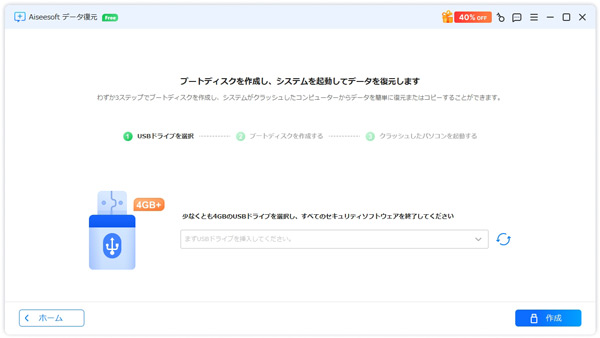
ステップ 1、 左側のメニューから「クラッシュしたパソコンのリカバリ」機能を選択し、「復元開始」ボタンをクリックします。
ステップ 2、 起動可能なUSBドライブを作成し、フォーマットします。
ステップ 3、 クラッシュしたパソコンにUSBを接続し、起動します。その後、このデータリカバリプログラムを使用してディスクをスキャンし、失われたファイルを復元できます。
完全なガイドはこちらから ->Windowsシステム要件
対応サポート: Windows 11、10、8.1、8、7、Vista、XP (SP2以降)
CPU: 1GHz Intel/AMD CPU以上
RAM: 512 MB以上(1024MB推奨)
ハードディスク容量: 200 MB以上の空き容量